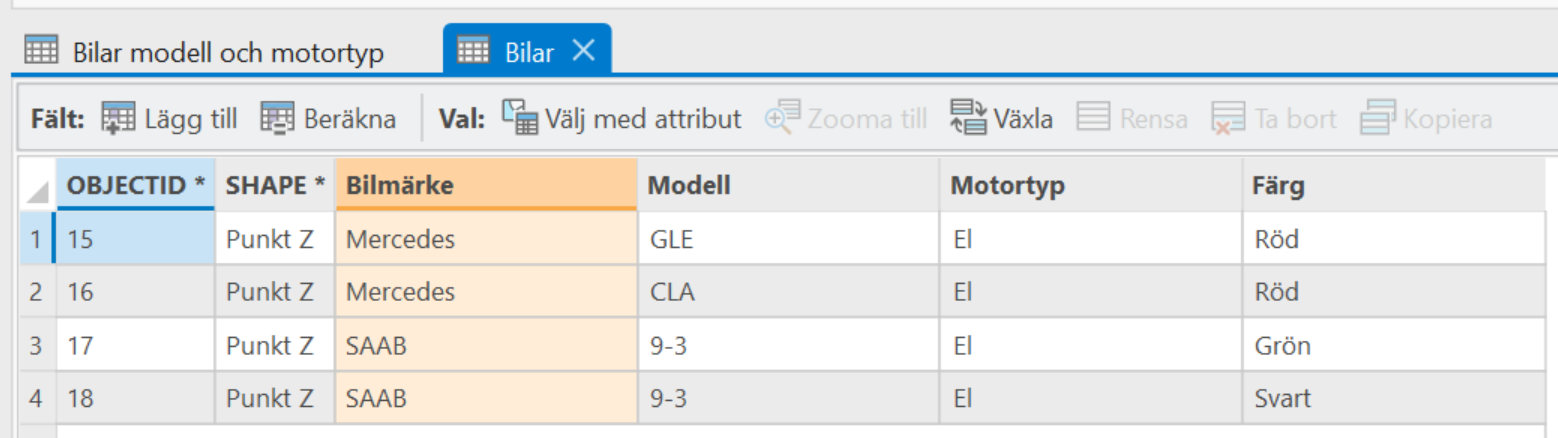Arbetsflöde ex. 3
Värdemappning
Detta scenariot är tänkt att ge en förståelse för hur du gör en värdemappning för att uppdatera attribut för vissa data vid laddning av data till databasen.
För ett mer grundläggande arbetsflöde hänvisas till Arbetsflöde 1 Enkel dataladdning.
För mer information kring hur du laddar in data till olika subtyper hänvisas till Arbetsflöde 2 Ladda in till befintliga subtyper.
Data som ska laddas in
Lagret Bilar (alias: Bilar modell och motortyp) har tre subtyper: Mercedes, SAAB och Volvo
Attributfälten Modell och Motortyp är textfält som är kopplade till en varsin värdemängd.
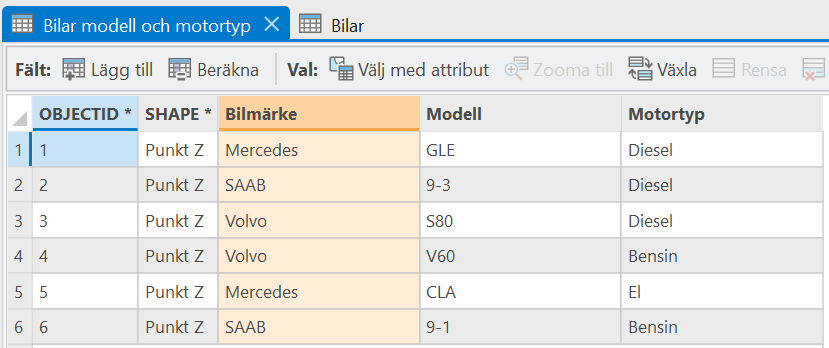
Lagret som data ska laddas in till
Lagret Bilar (alias: Bilar) har tre subtyper: Mercedes, SAAB och Volvo.
Attributfälten Modell, Motortyp och Färg är kopplade till en varsin värdemängd och samtliga fält ingår i en kontingentgrupp med några uppsatta regler kring vilka motortyper och färg kombinationer som är tillåten per Bilmärke.
Läs mer om subtyper, värdemängder och kontingentvärden.
Arbetsflöde
I indata så har både Mercedes och SAAB ett bilmärke med motortypen Diesel.
Av miljöskäl så har de skiftat motortyp från Diesel till El så vid dataladdningen så ska Dieselbilarna mappas om så att de laddas in som elbilar. Volvo bilarna skippar vi vid denna inladdning.

Öppna Ladda data mappningar > Nya mappningar
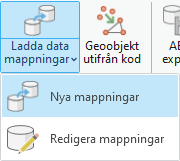

Välj Käll- och måldatabas
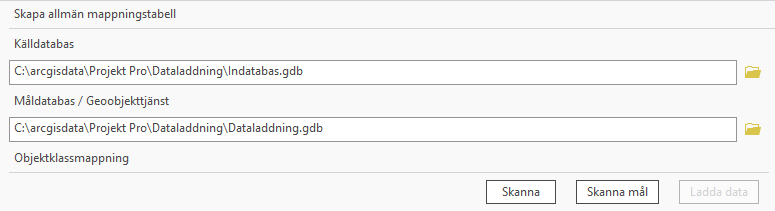

Tryck på Skanna

Ta bort källager som inte ska mappas
Då vi endast ska importera subtyperna Mercedes och SAAB tar vi bort övriga lager från mappningstabellen.
För att ta bort en rad som inte ska laddas in, tryck på de tre prickarna under Åtgärd och välj ta bort i den meny som dyker upp.
För att ta bort flera rader, markera den översta raden och tryck sedan upprepade gånger på Delete (en gång per rad du vill ta bort).
Om du endast vill ladda in en delmängd av datat i lagret så kan du använda Filtrera funktionen - se Arbetsflöde 2 Ladda in till befintliga subtyper.

Mappa källager mot mållager
Då lagernamnen och subtyperna är samma i både käll- och måldatabasen så har programmet själv mappat rätt mållager så det går bra att hoppa direkt till nästa steg.
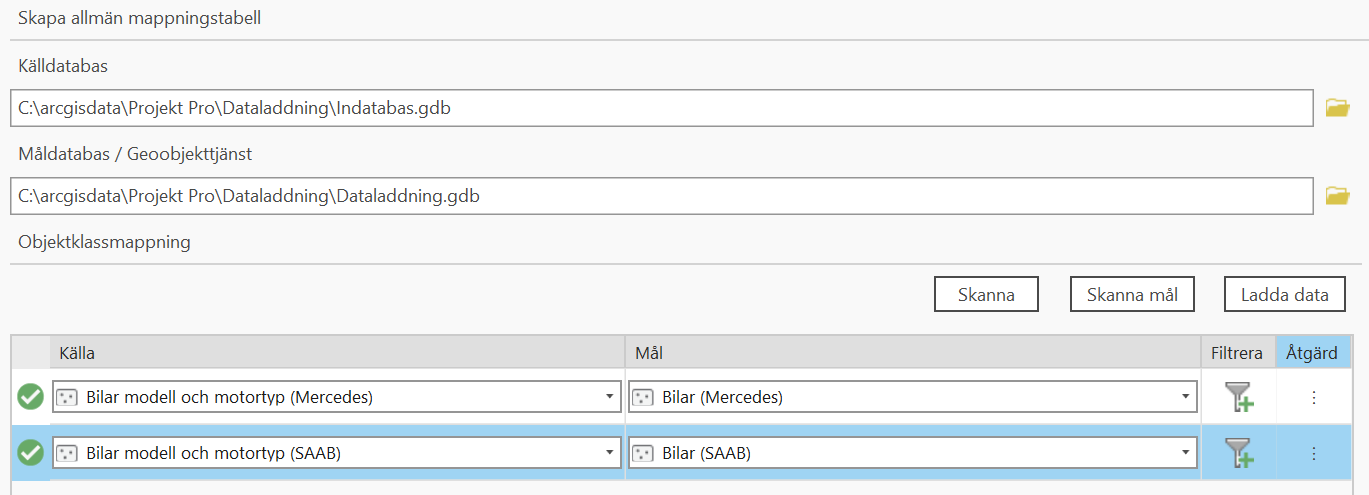

Mappa attributen för valt lager
Båda subtyperna ska ha samma fältmappning.
-
Markera lagret Bilar (Mercedes) för att göra mappningen på högersida
-
Gör mappningen enligt nedan:
- Färg = Null
- Modell = Värdemappning för fältet Modell
- Motortyp = Samma som källan
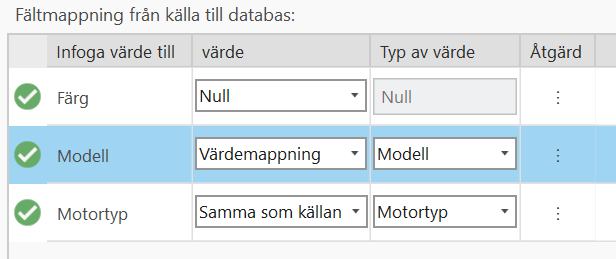
- Gå vidare till Steg G och H och repetera sedan ovan steg igen för Bilar (SAAB).

Markera raden Modell för att öppna Värdemappningen under.

Sätt upp värdemappningen
För subtypen Mercedes
Det finns två poster för subtypen Mercedes i källdata
- CLA El
- GLE Diesel
I mappningen görs ändring enligt nedan:
- CLA behåller El och får Färg Röd (se OBJECTID 16 i resultatbilden nedan)
- GLE ändras till El och får Färg Röd (se OBJECTID 15 i resultatbilden nedan)
Standardvärdet längst upp gör här ingen skillnad då samtliga 2 värden har mappats.
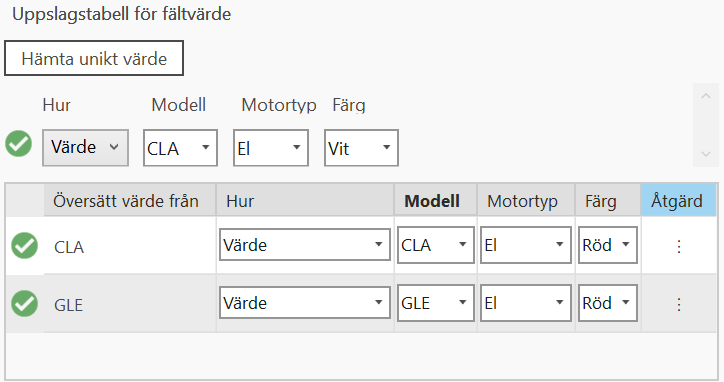
För subtypen SAAB
Det finns två poster för subtypen SAAB i källdata
- SAAB 9-1 Bensin
- SAAB 9-3 Diesel
I mappningen görs ändring enligt nedan:
- 9-3 ändras till 9-3 El och får färg Grön (se OBJECTID 17 i resultatbilden nedan)
- Övriga värden tas bort
Standardvärdet längst upp sätts till: 9-3 med El och Färg Svart.
D.v.s. SAAB 9-1 posten laddas in som SAAB 9-3 med El och Färg Svart (se OBJECTID 18 i resultatbilden nedan).
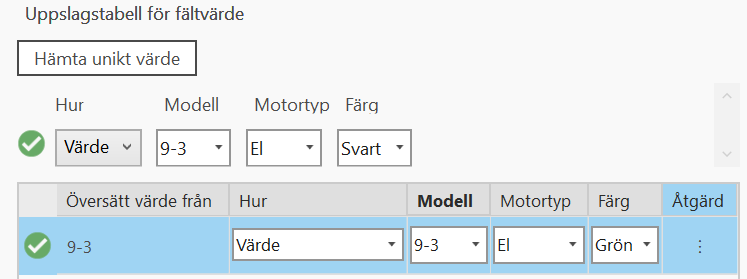

Spara mappningsfilen
Mappningsfilen sparas i formatet .proct.

Tryck på Ladda data
Om du trycker på Ladda data i mappningstabellen så öppnas Ladda data och alla fält fylls i utifrån vad som är inställt i mappningsfilen.
Om du öppnar ladda data från Dela menyn, fyll i fälten manuellt enligt följande:
- Tryck på mapp-ikonen till höger för att hämta konverteringstabellen som sparades i steget ovan
- Hämta Källdatabas
- Under Alternativ för mål, välj Databas
- Välj Måldatabas
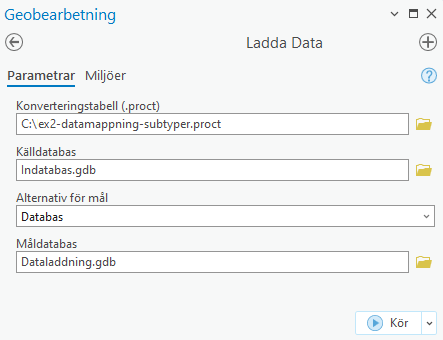

Tryck på Kör
När körningen är klar så tänds en länk till loggfilen. Granska denna för eventuella varningar eller felmeddelanden.

Granska resultatet
Om det behövs, lägg till mållagret som du laddat in data till. Granska geometrin och attributen för de nya objekten.